Reklama
Począwszy od systemu Windows Vista, wbudowane konto administratora systemu Windows jest domyślnie wyłączone. To konto jest oddzielone od kont użytkowników na poziomie administratora, chociaż oba mają podobnie przywileje. W takim przypadku najlepiej zignorować konto administratora systemu Windows?
Tak i nie. System Windows działa bez niego dobrze i większość użytkowników tak naprawdę nigdy nie będzie musiała z niego korzystać, ale oferuje nieco więcej mocy i elastyczności niż konto użytkownika - na ryzyko obniżenia bezpieczeństwa.
Konto administratora systemu Windows
W systemie Windows Vista i nowszych kontach użytkowników musi się zajmować Kontrola konta użytkownika (UAC), co jest denerwujące komunikat, który pojawia się za każdym razem, gdy chcesz wykonać akcję z podwyższonymi uprawnieniami (np. instalowanie programu dla wszystkich) konta).
Po wyświetleniu monitu konta użytkowników ze zwykłymi uprawnieniami muszą wprowadzić poświadczenia administratora (nazwę użytkownika i hasło), aby kontynuować. Z drugiej strony konta użytkowników na poziomie administratora muszą tylko kliknąć przycisk potwierdzenia, aby kontynuować. Może to jednak być irytujące, zwłaszcza jeśli musisz sobie z tym radzić codziennie.
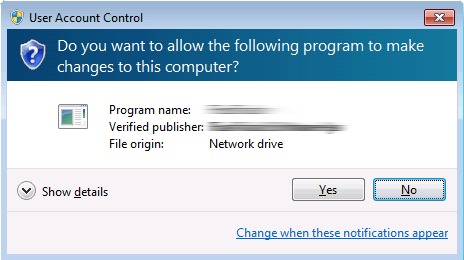
Konto administratora systemu Windows omija to wszystko, ponieważ nie ma wodze ani granic. Oczywiście że są innysposoby na ominięcie kontroli konta użytkownika w systemie Windows Przestań irytować monity UAC - jak utworzyć białą listę kontroli konta użytkownika [Windows]Od czasu Visty my, użytkownicy systemu Windows, jesteśmy prześladowani, podsłuchiwani, zirytowani i zmęczeni komunikatem Kontrola konta użytkownika (UAC) informującym, że program się uruchamia, który celowo uruchomiliśmy. Jasne, poprawił się, ... Czytaj więcej bez uciekania się do wbudowanego konta administratora, ale ty mogą użyj go, jeśli chcesz.
Ponownie Microsoft domyślnie wyłącza konto administratora systemu Windows, dlatego musisz ręcznie włączyć je, zanim zaczniesz z niego korzystać. Nie zalecamy tego, ponieważ może to otworzyć kilka zagrożeń bezpieczeństwa w twoim systemie, więc przejdź przez to tylko, jeśli wiesz, co robisz i możesz zaakceptować wszelkie potencjalne konsekwencje.
Włączanie administratora systemu Windows
W systemach Windows 7, 8.1 i 10 istnieją trzy sposoby włączenia lub wyłączenia konta administratora systemu Windows. Wszystkie są równie skuteczne, ale metoda wiersza polecenia 7 typowych zadań Wiersz polecenia systemu Windows sprawia, że jest to szybkie i łatweNie pozwól, aby wiersz polecenia Cię zastraszył. Jest prostszy i bardziej przydatny niż się spodziewasz. Możesz być zaskoczony tym, co możesz osiągnąć za pomocą kilku naciśnięć klawiszy. Czytaj więcej jest jedynym, który gwarantuje dostępność w Twojej wersji systemu Windows. Wybierz dowolną opcję, która najbardziej Ci odpowiada.
Metoda 1: Wiersz polecenia
Najpierw musisz otworzyć wiersz polecenia. Normalny wiersz polecenia nie ma uprawnień administratora, czego potrzebujemy do tego, co próbujemy zrobić, więc musisz uruchom wiersz polecenia jako administrator Przewodnik dla początkujących po wierszu poleceń systemu WindowsWiersz poleceń pozwala komunikować się bezpośrednio z komputerem i instruować go o wykonywaniu różnych zadań. Czytaj więcej . Nazywamy tego rodzaju wiersz polecenia podniesiony.
Podnoszenie wiersza polecenia jest łatwe. Otworzyć Menu Start i wpisz cmd.exe do paska wyszukiwania. Po wyświetleniu wyników kliknij prawym przyciskiem myszy cmd.exe i wybierz Uruchom jako administrator. Jeśli pojawi się monit UAC, kliknij tak.
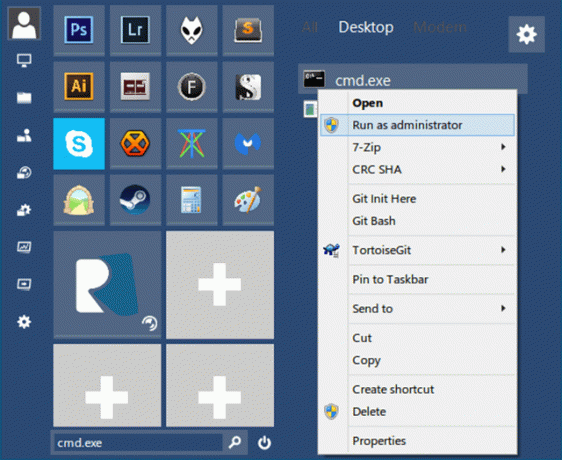
Teraz, gdy monit jest otwarty, wpisz następujące polecenie:
administrator użytkownika netto / aktywny: tak
Otóż to. Jeśli zdecydujesz się tego nie robić i chcesz go ponownie wyłączyć:
administrator użytkownika netto / aktywny: nie
Prosty i skuteczny. Teraz, gdy jest włączony, możesz zalogować się na konto administratora systemu Windows, wylogowując się z bieżącego konta użytkownika. Na ekranie wyboru konta konto administratora powinno być teraz widoczne.
Wskazówka: nie bój się wiersza polecenia. Wydaje się zaawansowany i wysoce techniczny, ale tak naprawdę jest nie tak trudno się nauczyć Wiersz polecenia systemu Windows: prostszy i bardziej przydatny niż myśliszPolecenia nie zawsze były takie same, w rzeczywistości niektóre zostały skasowane, podczas gdy pojawiły się inne nowsze polecenia, nawet w systemie Windows 7. Dlaczego więc ktoś miałby męczyć się z kliknięciem na początku ... Czytaj więcej i może okazać się bardzo przydatny, gdy wpadniesz w kłopoty. Zacznij od nich podstawowe polecenia zachęty 15 poleceń wiersza polecenia systemu Windows (CMD), które musisz znaćWiersz polecenia jest nadal potężnym narzędziem systemu Windows. Oto najbardziej przydatne polecenia CMD, które powinien znać każdy użytkownik systemu Windows. Czytaj więcej Jeśli jesteś zainteresowany.
Metoda 2: Lokalni użytkownicy i grupy
Graficznym podejściem do tego byłoby użycie okna Lokalni użytkownicy i grupy. Większość użytkowników nigdy wcześniej nie miała do czynienia z tym oknem, więc na początku może wyglądać onieśmielająco, ale nie martw się. To całkiem proste.
Uwaga: ta technika działa tylko w wersjach Windows Professional i Ultimate. Jeśli masz wersje Home Basic, Home Premium lub Starter, ta metoda nie będzie dostępna.
Najpierw otwórz okno Uruchom, naciskając Windows + R.. Dla tych, którzy nie wiedzą, klawisz Windows to ten znajdujący się w lewym dolnym rogu klawiatury, ten sam klawisz, który otwiera menu Start po naciśnięciu. Jeśli przytrzymasz go i naciśniesz R, otworzy się okno Uruchom.
Teraz wpisz lusrmgr.msc w pole i kliknij dobrze.
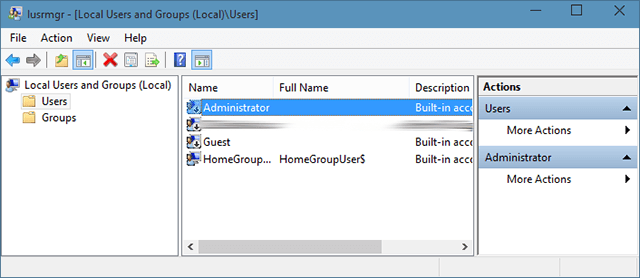
Kliknij Użytkownicy w lewym okienku, a następnie kliknij prawym przyciskiem myszy Administrator i wybierz Nieruchomości. Pod Generał na karcie powinien pojawić się pole wyboru oznaczone Konto jest nieaktywne. Odznacz tę opcję, kliknij Zastosować lub dobrze i zamknij okno. Otóż to.
Metoda 3: Lokalna polityka bezpieczeństwa
Innym podejściem graficznym jest użycie edytora lokalnych zasad bezpieczeństwa. Jest to najbardziej skomplikowana opcja z trzech, ale wciąż jest dość prosta.
Uwaga: ta technika działa tylko w wersjach Windows Professional i Ultimate. Jeśli masz wersje Home Basic, Home Premium lub Starter, ta metoda nie będzie dostępna.
Zacznij od otwarcia monitu Uruchom za pomocą Windows + R. Klucze. Rodzaj secpol.msc w wyświetlonym oknie.
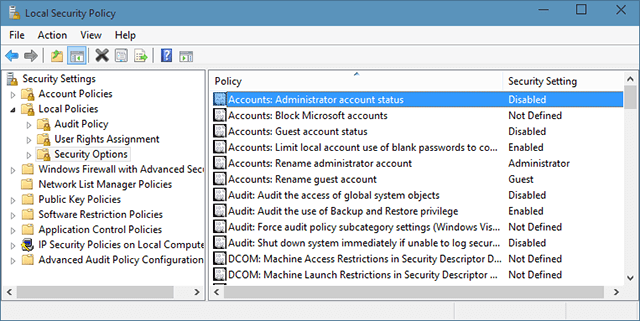
Kliknij Lokalne zasady w lewym okienku, a następnie kliknij Opcje zabezpieczeń w hierarchii pod nią. W głównym panelu kliknij prawym przyciskiem myszy Konta: Status konta administratora i wybierz Nieruchomości.
Pod Ustawienia zabezpieczeń lokalnych przejdź do karty Wyłączone na Włączone, następnie kliknij Zastosować i dobrze. Gotowy.
Zmiana nazwy administratora systemu Windows
Teraz, gdy konto jest włączone i chronione, powinieneś wiedzieć jeszcze jedną rzecz. Hakerzy i dystrybutorzy złośliwego oprogramowania zawsze znajdują nowe sposoby uzyskania dostępu do konta administratora, a po jego włączeniu będziesz bardziej narażony na ryzyko.
Oczywiście najlepszym sposobem na zachowanie bezpieczeństwa byłoby zainstaluj program antywirusowy Najlepsze oprogramowanie na komputer z systemem WindowsChcesz najlepsze oprogramowanie na komputer z systemem Windows? Nasza ogromna lista zawiera najlepsze i najbezpieczniejsze programy dla wszystkich potrzeb. Czytaj więcej i ćwiczyć dobre nawyki bezpieczeństwa Zmień swoje złe nawyki, a Twoje dane będą bardziej bezpieczne Czytaj więcej , ale jedną dodatkową warstwą zabezpieczeń jest zmiana nazwy konta administratora. (Niektórzy ludzie chcą to zmienić, do diabła, i to też jest w porządku).
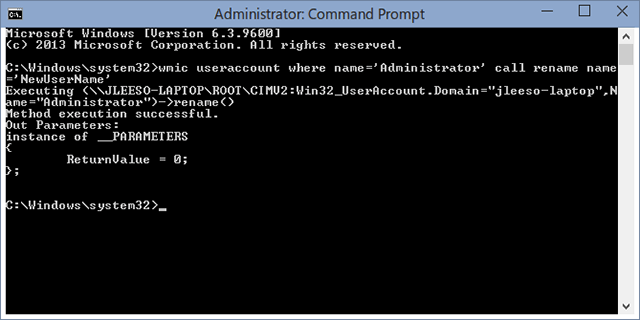
Uruchom wiersz polecenia z podwyższonym poziomem uprawnień. Otworzyć Inteligentne menu, rodzaj cmd.exe na pasku wyszukiwania kliknij prawym przyciskiem myszy cmd.exe w wynikach i wybierz Uruchom jako administrator.
Następnie wpisz następujące polecenie jako dokładnie Jeśli możesz:
wmic useraccount gdzie name = „Administrator” call rename name = „NewUserName”
Teraz konto administratora zostanie zmienione na wszystko, co wprowadziłeś, co w tym przypadku było Nowa nazwa użytkownika. Ta metoda powinna działać w systemach Windows 7, 8.1 i 10.
Jakieś pytania? Zapytaj
Nie mogę tego wystarczająco podkreślić: chyba że absolutnie potrzebujesz konta administratora systemu Windows do bardzo konkretnego celu, nie używaj go. Istnieje powód, dla którego Microsoft wdrożył UAC w każdej wersji, począwszy od Visty - jest po prostu bezpieczniejszy.
Mówiąc o bezpieczeństwie, hasło administratora systemu Windows jest jednym z najważniejsze domyślne hasła do zmiany 3 domyślne hasła, które musisz zmienić i dlaczegoHasła są niewygodne, ale konieczne. Wiele osób ma tendencję do unikania haseł tam, gdzie to możliwe i chętnie używają domyślnych ustawień lub tego samego hasła do wszystkich swoich kont. Takie zachowanie może sprawić, że Twoje dane i ... Czytaj więcej , więc zmień to, jeśli jeszcze tego nie zrobiłeś. Jeśli w jakiś sposób zapomnisz hasła, oto jak możesz go odzyskać Nie pamiętasz hasła administratora systemu Windows? Oto jak to naprawićSzukasz domyślnego hasła administratora w systemie Windows? Chcesz odzyskać hasło do konta? Oto jak to zrobić. Czytaj więcej .
Jeśli masz problemy z kontem administratora systemu Windows, napisz o tym poniżej, a my postaramy się pomóc.
Joel Lee ma tytuł licencjata w informatyce i ponad sześć lat doświadczenia zawodowego w pisaniu. Jest redaktorem naczelnym MakeUseOf.